使用ESXI客户端安装虚拟机
Posted
tags:
篇首语:本文由小常识网(cha138.com)小编为大家整理,主要介绍了使用ESXI客户端安装虚拟机相关的知识,希望对你有一定的参考价值。
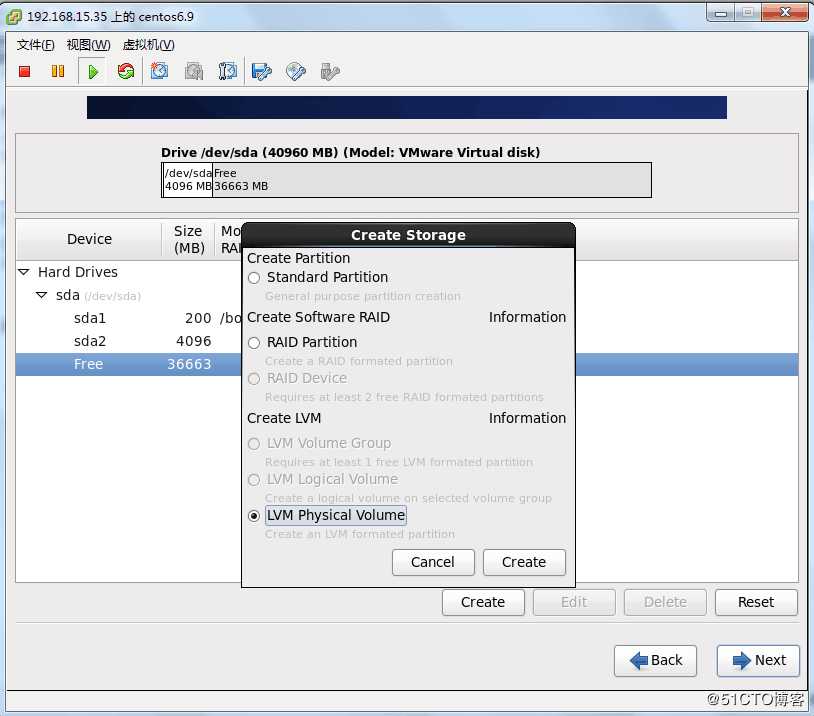
1.安装时选择硬盘为LVM(这里也可选逻辑卷为后续扩容方便)
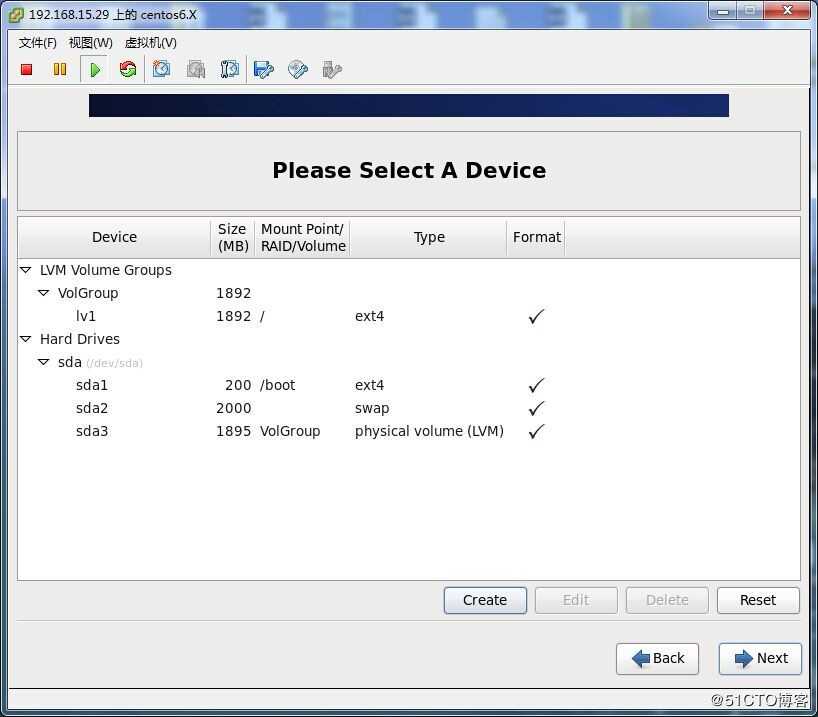
2.分区按照Linux的ext4分区进行分配根目录、boot分区和swap交换分区,剩余空间全给LVM
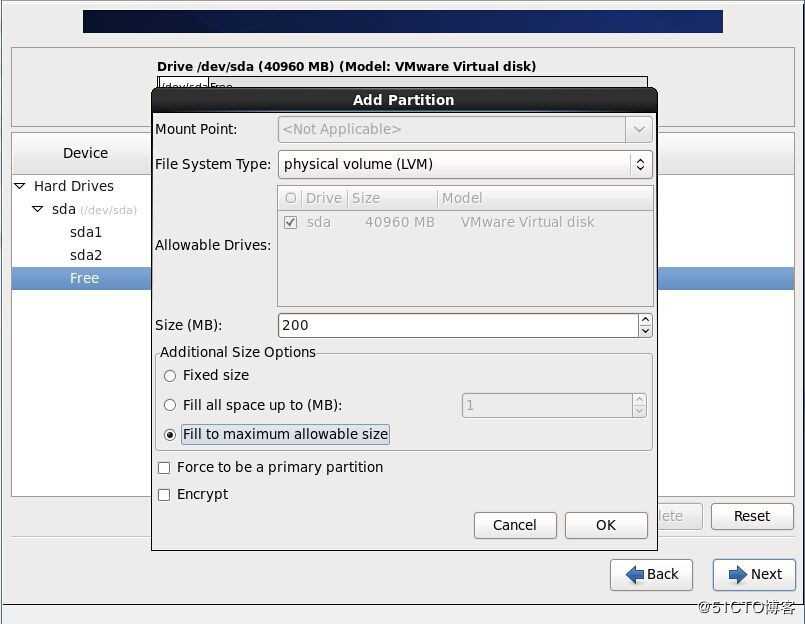
3.这里选择剩余空间全给LVM
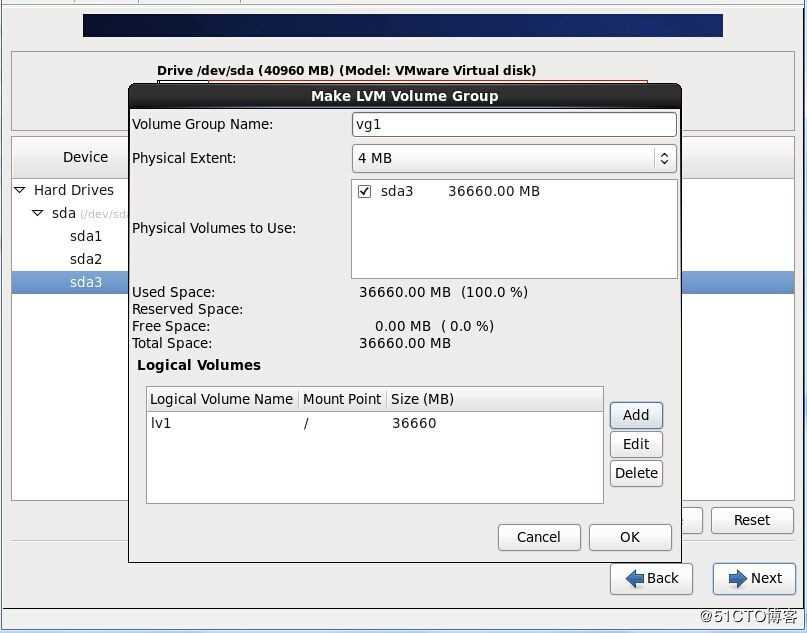
4.创建对应卷组vg1和逻辑卷lv1
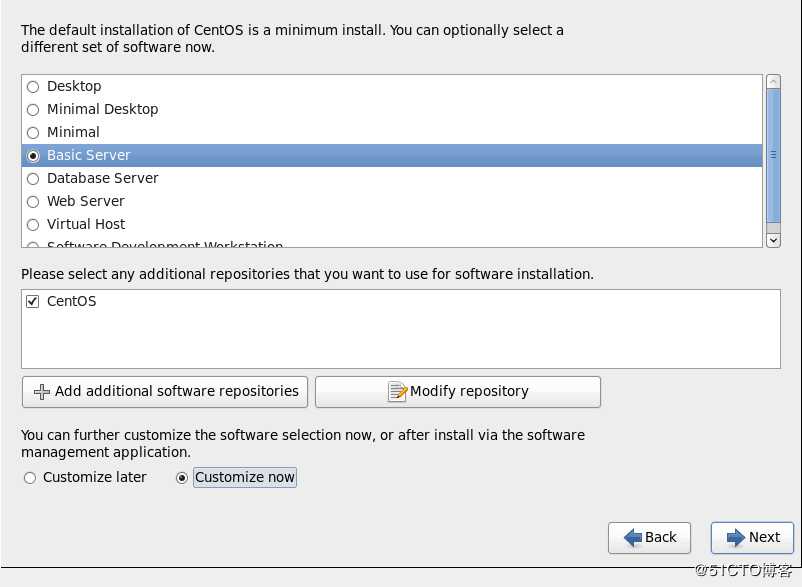
5.选择基本服务器,左下角选customize now进行自定义配置
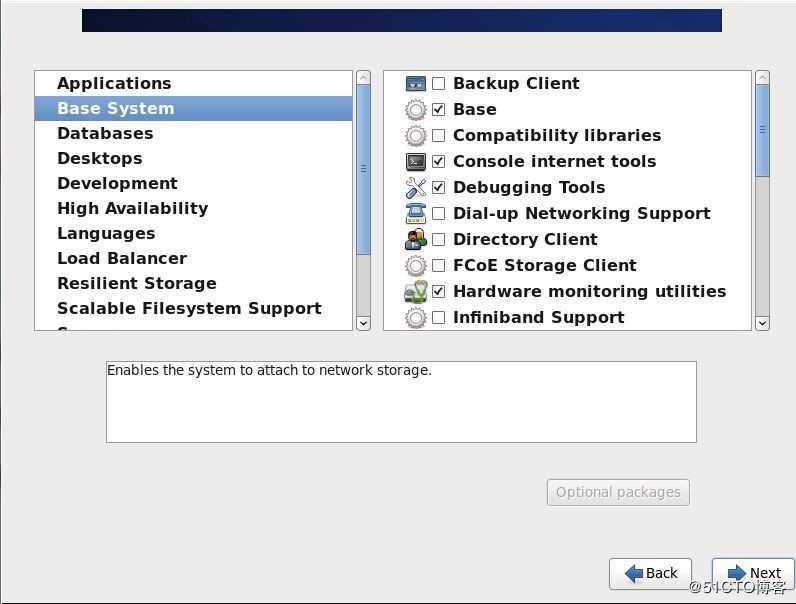
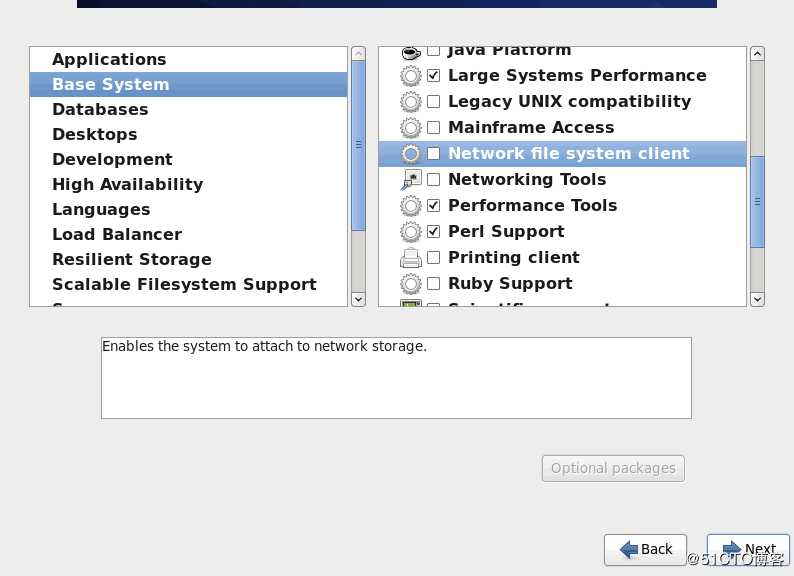
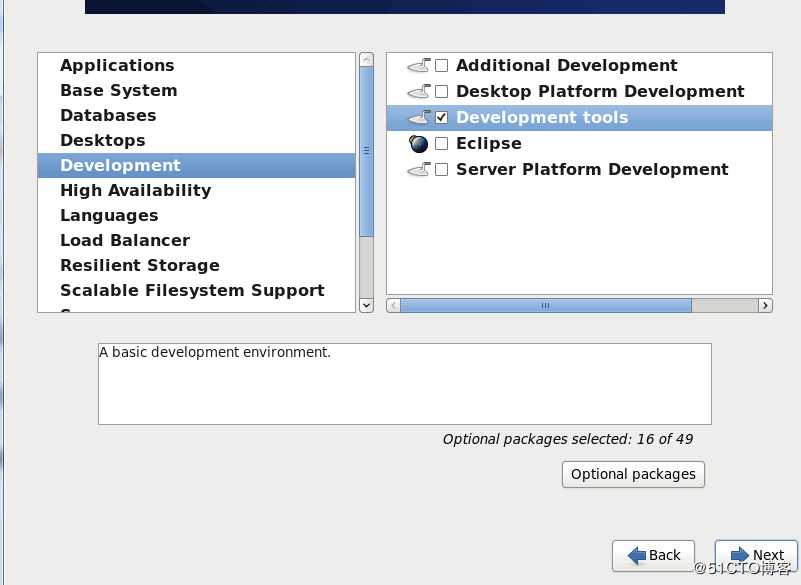
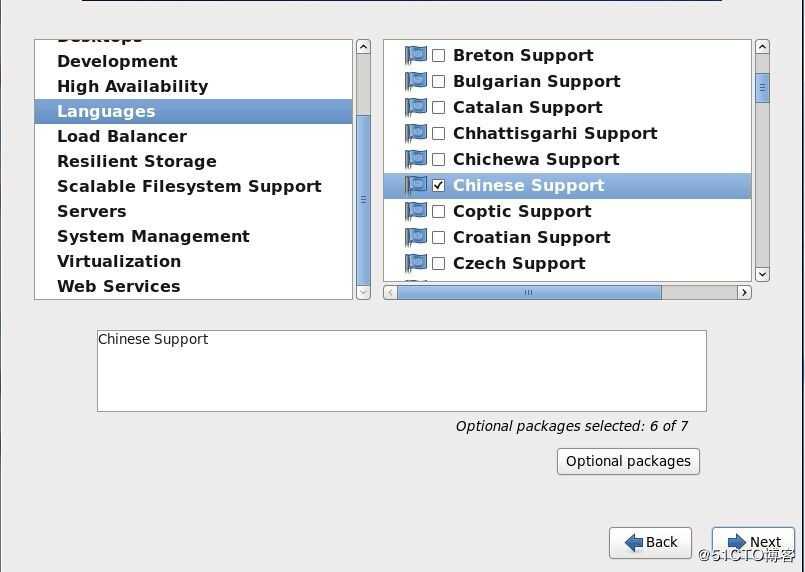
6.加入一些Web服务器常用服务点Next即可完成你的系统安装了
以上是关于使用ESXI客户端安装虚拟机的主要内容,如果未能解决你的问题,请参考以下文章
求指导:服务器上安装了ESXI7.0,其中新建虚拟机如何在另外一台电脑上登陆改虚拟机??